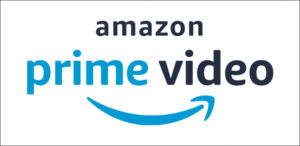目次

この記事では、PS4やPCでゲームをしながらボイスチャットをしているプレイヤーに、ゲーム音声と通話の音声バランスを瞬時に調整できるEQ付きゲーミングアンプをご紹介します!
特にPCでゲームをプレイしていて気になるのが、ゲームタイトルごとのボリューム感の違いです。
あるゲームで丁度いい音量でも、また別のゲームでは音が大きかったり小さかったりした経験って誰しも一度はありますよね?
実は、ゲーム毎の音量差について悩んでいるプレイヤーさんって結構多いんです。
特にボイスチャットを同時にしている人の場合、全体の音量を上げ下げしてしまうとボイス側の音量まで一緒に動いてしまいますし、かといってゲーム音量だけを変えるにはゲーム内オプション変更でいちいち設定を変更する必要があります。
できればゲーム音声と通話音声は個別に分かりやすく管理したいですよね!
さらにダイヤル式で直感操作ができれば尚ヨシッ!

そうそう、こんな感じ。
←左側がマスターボリューム調整で、→右側にゲームとボイスのバランス調整ができるダイヤルがあれば最高…。
って、これまさに僕が求めてたやつじゃん!!

というわけで、今回はそんなゲーマー達のお悩みを解決してくれるASTROのゲーミングアンプ「MixAmp Pro TR MAPTR-002」を購入しましたのでレビューしていこうと思います!
- ボイスチャットとゲーム音声をダイヤルで直感操作できる
- アンプ内蔵型の「USB DAC」として使用可能
- 4つのイコライザーから好みの音質をチョイスできる
- イコライザーはカスタマイズ可能
- DolbyサラウンドのON/OFFに対応
- デイジーチェーンによるローカル接続にも対応


ASTRO MixAmp Proとは?

ASTRO MixAmp Proとは、ボイスチャット音声とゲーム音声をミキシングして出力できるUSBアンプです。
アンプって書くとよくわからない人もいると思うので、簡単に言うと音質が良くなるプレミアムなオーディオジャックって認識でOKです!
それに加えて、MixAmpではボイスチャット音声とゲーム音声を自由に調整できるダイヤル。4種類のイコライザーから好みの音質を選択できる。音響効果の高いDolbyサラウンド機能が使えるというゲーマーには嬉しい特典が盛りだくさん!
まぁ、色々できちゃう凄いやつなんです!(雑)

MixAmpには二つのダイヤルが付いており、全体のボリューム調整ができる「マスターボリューム」と、ゲームとボイスの音声バランスを細かく調整するための「チャンネルボリューム」があります。
それぞれ音を聞きながらつまみを回すだけで簡単にボリューム調整ができるので、とにかく直感的な操作が可能というわけ!
ゲーム音が大きすぎてボイスチャットが聴こえない場合には「チャンネルボリューム」をVOICE側に。
逆に、ボイスチャットの音声が大きすぎる場合にはGAME側に調整してやる感じですね。
別にMixAmpが無くてもゲーム内のオプションから音量調整をしたり、通話ソフトから音量を変更すれば同じではありますが、まぁその都度わざわざゲームを中断してまでボリューム調整するのなんてめっちゃ面倒くさいですからね…。
そんなダルっちぃ手順を踏むより、スマートかつ簡潔にしてくれるのがMixAmpの特徴というわけです!
4種類のイコライザーは、それぞれ周波数単位でカスタマイズが可能!
そして、これがもう一つの目玉機能!
MixAmpには、もともと4種類のイコライザーが設定されており、ゲームに応じて最適な音質を選ぶことができるようになっています。
ただ、プリセットされているイコライザーはお世辞にも優秀とは言い難く、実用性とは程遠いチューニングに…。
そこで活躍してくれるのが、イコライザーのカスタマイズです!
例えば、FPSだと敵の位置を知るための「足音」が勝敗を左右するほど重要な判断材料になるのですが、その足音だけを強調する専用のイコライザーを周波数単位でカスタマイズすることが可能なのです!

イコライザーをカスタマイズすることで、『音』に関する様々な情報を優位的に把握することができます。
MixAmpは、まさに『勝つためのアンプ』として、ASTROが世に送り込んだ最強のゲーミングアンプというわけです!

なお、イコライザーを含めたマイク設定などのカスタマイズには、ASTRO公式から配信されている専用ソフト「ASTRO Command Center」を使用する必要があります。
一度設定したカスタマイズ項目は電源を落としてもMixAmp本体に記録され続けますが、PS4で使用する場合でも一度PCに繋げる必要がある点は注意が必要です。

イコライザーはゲームだけでなく、例えば映画鑑賞や音楽用にプリセットを作ることも可能なので、普段使用でもMixAmpを使うことでワンランク上の音質を楽しめるようになります。
MixAmpは、ゲーミング問わずPCコンテンツを最大限まで楽しむためのマストアイテムだと言えるでしょう!
前モデルとの違いは?
僕が以前に使っていたモデルはいわゆる『旧モデル』というやつで、今回ご紹介しているMixAmpは『新モデル』になります。
機能面だけ見ると大きな変化はありませんが、新モデルには「Astro Audio V2」という最新のオーディオシステムが採用されており、音質に関しては旧モデルよりも高音質かつ低ノイズになっています。
また、デザイン面に関しても旧モデルではポリカーボネートのツヤツヤ光沢ボディで指紋や小キズが目立っていたのに対し、新モデルではボディ全体を指紋の目立たないマット調へ変更。ダイヤル部分にアルミニウムを使用した贅沢な仕上がりとなっています。
これにより、耐久性と高級感がグッとアップしました。
操作ダイヤルに関しては二つのダイヤルがそれぞれ大型化しており、視覚的にも分かりやすくなっています。
更に旧モデルでは前面にデイジーチェーン端子やAUX端子といった、人によってはあまり使わない端子類が配置されていたのですが、新モデルではそれらの端子は全て背面へと移動しており、旧モデルよりも使いやすくなった印象です。
外観チェック
ここからは新型MixAmpの外観や付属品、端子類を詳しく見ていくことにしましょう!








PCへの接続はUSBケーブル一本でOK!

PCへの接続は非常に簡単で、基本的には付属のMicroUSBケーブルを使用するだけでUSBオーディオとして認識してくれます。(電源も不要です)
もちろん光デジタルケーブルやAUX端子から入力することも可能なので、ストリーム端子を利用すればPC音声とスマホ音声をミキシングして配信に載せるなんてことも出来ちゃいますよ。
僕の場合はゲーム配信はしないので、ストリーム端子には別途スピーカーを繋いで同時に音声出力するようにしています。

前面の端子には使用するヘッドセットを接続します。4ピン端子まで対応しているのでマイク付きのイヤホンなんかも使用可能です。
僕はMixAmpセット製品の”ASTRO A40″を使用しています。

ASTRO Command Centerのセットアップと注意点
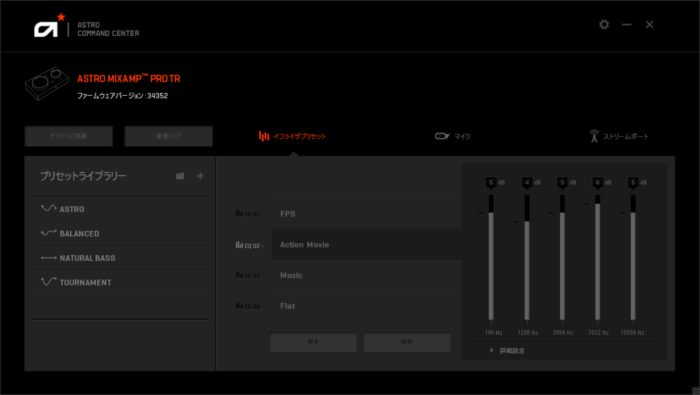
MixAmpは繋いだそのままの状態でも使用することができますが、性能を100%使うためにはASTRO専用のソフト「ASTRO Command Center」をインストールする必要があります。

特にイコライザーはデフォルトの状態だといまいち使い勝手が悪いので、できるだけカスタマイズして使用することをおすすめします!
なお、「ASTRO Command Center」で設定できる項目は主にイコライザー、マイク、ストリームポートの三種類で、予め設定しておくべき項目がいくつかありますのでご紹介しておきましょう。
イコライザー設定
周波数単位でカスタマイズできるイコライザーというのがMixAmpの特徴ですが、いきなりどの項目を弄ればいいのか検討も付かない方も多いと思います。
そこで、今回は僕が実際に使用しているイコライザー設定を記載しておきますので、分からない方は参考にしてみてください。
マイク設定
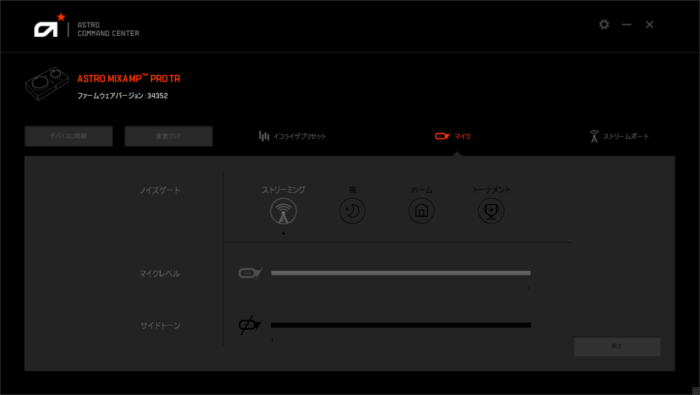
マイク設定で気を付けるべき点はノイズゲートです。
ノイズゲートは環境音をシャットアウトする機能なのですが、デフォルトの「ホーム」では効果が強すぎて声まで途切れ途切れになってしまいます。
ノイズゲートの強さは「ストリーム → NIGHT → ホーム → トーナメント」の順に強くなっていくので、一般家庭で使いやすいストリームもしくはNIGHTに設定しておきましょう。
Discordなどのボイスチャットソフトには予めノイズリダクション機能が備わっているので、MixAmp側は最弱のノイズゲート設定でもしっかり雑音を相殺してくれます。
サンドトーンは自分の声を聞くための機能です。
大会では周囲の雑音が大きいことから自分の声を確認するためにサンドトーンを使用するようですが、一般的な用途ではほぼ必要ないので切っておくほうが使いやすいと思います。
別に自分の声が大好きなら入れておいてもいいですが、この辺はお好みですねw
ストリームポート設定
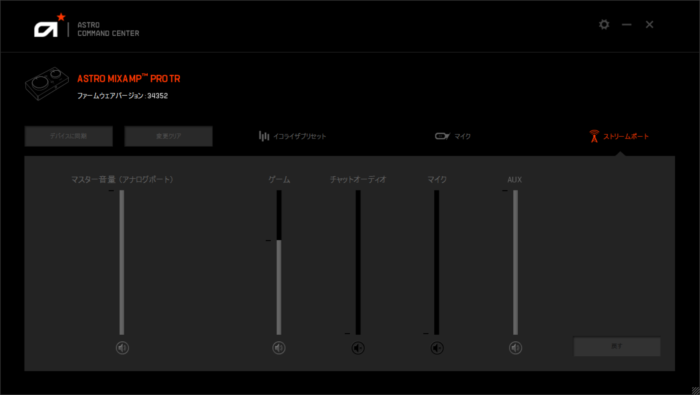
ストリームポートは、アンプ背面にあるストリーム端子から出力される音声を設定する項目です。
ストリーム端子は、PCやボイス音声をヘッドホンで聞きながら同時にオーディオジャックに出力するための機能です。
通常では使わない人が多いと思いますが、主にゲーム配信などをする際にミキシング用として使用する方が多いようです。
僕はゲーム配信はしないので、ゲーム音声とAUX音声のみをONにして外部スピーカー出力に充てています。
使わない方は特に設定をいじる必要はありません。
ゲーマーなら絶対に手に入れたい最強ゲーミングアンプ!
以上、ゲーム音声とボイスチャット音声を瞬時に調整できるゲーミングアンプ「ASTRO MixAmp Pro TR」をレビューしてきました。
MixAmpは音声バランスをすぐに調整できるだけでなく、優秀なオーディオシステムとイコライザーによって、お手持ちのヘッドセットの性能を100%まで引き出してくれる最強のゲーミングアンプです。
Discord等で個人通話やグループ通話の音量設定に不便さを感じている方、今使っているヘッドセットの音質に満足していない方は、ぜひ一度チェックしてみてほしいと思います!
何せ、僕が旧モデルから自腹をはたいてでも購入しようと思ったアンプですからね!
別にeスポーツ選手でもないのに、そこまでいる??なんて思われるかもしれませんが、実際に使ってみるとマジで便利すぎて虜になりますから!騙されたと思って是非一度使ってみてほしいです!

僕も使っている”ASTRO A40″とMixAmpがセットになったものはこちら
関連記事